Свойства самого объекта строительства также доступны в самом объекте строительства на вкладке параметры Объекты строительства Обработка предназначена для более удобного ввода, то есть измененные данные записываются в параметры самого объекта строительства.
У каждой квартиры также доступны параметры ввода и изменения для выгрузки на сайт и для дольщиков в договорах «Договор по уступке права», «Договор участия в долевом строительстве».
Панель инструментов области «Квартиры», представленная на рисунке 17 содержит кнопки:
 | |
| 334 × 303 пикс. Открыть в новом окне | Панель инструментов области "Квартиры". |
- Кнопка
 – обновить секции и текущие квартиры объекта,
– обновить секции и текущие квартиры объекта, - Кнопки по секциям – отображаются все квартиры выбранной секции. Если кнопка не нажата, секции не выводятся,
- Кнопка
 – убирает из сетки занятые квартиры и выводит свободные (рисунок 18).
– убирает из сетки занятые квартиры и выводит свободные (рисунок 18).
 | |
| 335 × 297 пикс. Открыть в новом окне | Свободные квартиры. |
При повторном нажатии на кнопку, снимается отбор по занятым квартирам.
Выделение и снятие выделения квартир производится двойным щелчком мыши, либо с помощью кнопок панели.
Значение кнопок:
- Кнопка
 – выделить все (из тех, что отображаются в сетке),
– выделить все (из тех, что отображаются в сетке), - Кнопка
 – снять выделение со всех,
– снять выделение со всех, - Кнопка
 – инвертировать выделение,
– инвертировать выделение, - Кнопка
 – выделить столбец, на котором стоит курсор,
– выделить столбец, на котором стоит курсор, - Кнопка
 – снять выделение с текущего столбца,
– снять выделение с текущего столбца, - Кнопка
 – инвертировать выделение в текущем столбце.
– инвертировать выделение в текущем столбце.
Выделенные квартиры отображаются голубым цветом, пример представлен на рисунке 19.
 | |
| 331 × 292 пикс. Открыть в новом окне | Пример выделение квартир в сетке. |
При переходе от одной секции к другой выделение снимается.
Если были выделены занятые квартиры, то после нажатия на кнопку они не запоминаются и выделение будет снято.
То есть параметры применяются к выделенным квартирам, которые видны в сетке квартир.
Установка новых параметров для квартир производится в области «Параметры к применению» по кнопке «Применить» (рисунок 20).
Обновляются только те параметры, которые отмечены галочкой в поле «Использовать».
 | |
| 373 × 373 пикс. Открыть в новом окне | Установка новых параметров квартир в области "Параметры к применению". |
Параметр доступен для установки значения, только если он отмечен галочкой.
Панель кнопок для выделения параметров представлена на рисунке 21.
Значение кнопок:
- Кнопка
 – выделить все,
– выделить все, - Кнопка
 – снять выделение со всех,
– снять выделение со всех, - Кнопка
 – инвертировать выделение,
– инвертировать выделение, - Кнопка
 – очистить значение параметров,
– очистить значение параметров, - Кнопка
 – скопировать значения из параметров текущей квартиры (таблица «Текущая квартира», сверху).
– скопировать значения из параметров текущей квартиры (таблица «Текущая квартира», сверху).
Параметры «Без скидок» и «Возможность ипотеки» могут иметь только два значения – «нет» и «да» (рисунок 22).
 | |
| 376 × 371 пикс. Открыть в новом окне | Список значений параметров "Без скидок" и "Возможность ипотеки". |
При установке параметра «Продукт инвестирования» открывается форма выбора проекта (рисунок 23). Для выбора доступен только проект, указанный в форме объекта строительства и пакеты в группе Доходы по проекту.
 | |
| 490 × 365 пикс. Открыть в новом окне | Параметр «Продукт инвестирования». |
После выбора пакета работ параметр заполняется идентификатором пакета работ инвестиционного строительного проекта с сайта для отражения доходов от продажи (рисунок 24).
 | |
| 567 × 476 пикс. Открыть в новом окне | Установка параметра «Продукт инвестирования». |
Если отсутствует связь объекта строительства и инвестиционного проекта при выборе значения параметра появляется соответствующее сообщение (рисунок 25).
 | |
| 353 × 114 пикс. Открыть в новом окне | |
Аналогично работает выбор параметра «Продукт инвестирования Papir»: для выбора доступны статьи дохода нижнего уровня инвестиционно-строительного проекта Папир, указанного в объекте строительства (рисунок 26).
 | |
| 605 × 617 пикс. Открыть в новом окне | Выбор статьи дохода ИСП Папир. |
Если у пользователя нет доступа к ИСП в Папир, то при попытке выбора продукта инвестирования появится сообщение об ошибке (рисунок 27).
 | |
| 890 × 90 пикс. Открыть в новом окне | Сообщение об ошибке. |
Для изменения свойства «Тип помещения» открывается форма выбора соответствующего справочника (рисунок 28).
 | |
| 568 × 480 пикс. Открыть в новом окне | Установка параметра «Тип помещения». |
Для установки параметра «Форма собственности» предназначена форма выбора собственности, которая открывается по щелчку на поле (рисунок 29).
 | |
| 570 × 477 пикс. Открыть в новом окне | Установка параметра «Форма собственности». |
Для изменения свойства «Категория недвижимости» открывается форма выбора соответствующего справочника (рисунок 30).
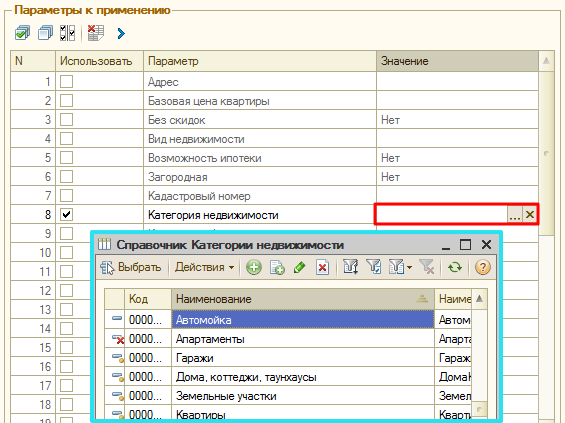 | |
| 565 × 423 пикс. Открыть в новом окне | Установка параметра «Категория недвижимости». |
Если у объекта недвижимости параметр не заполнен, то такие объекты не выгружаются.
Параметры «Выгружать на авито» и «Выгружать на дом чел» предназначены для управления выгрузкой первичной недвижимости соответственно на сайты avito.ru и n1.ru (см. Настройки обмена квартирами с сайтом).
По нажатию кнопки «Добавить фото» открывается вспомогательная форма обработки (рисунок 31).
 | |
| 960 × 624 пикс. Открыть в новом окне | Добавление фото квартир. |
На форме расположены табличная часть «Квартиры» и табличная часть «Фотографии». В таблицу «Квартиры» автоматически добавлены все выделенные квартиры основной обработки «Установка параметров квартир». Фотографии отображаются для выбранной квартиры.
По нажатию кнопки «Скопировать фото текущей квартиры в квартиры» открывается форма для выбора квартир. После нажатия кнопки «ОК» указанные URL текущей квартиры копируются в квартиры, выделенные флагом «Обработать квартиры» (рисунок 32).
 | |
| 693 × 749 пикс. Открыть в новом окне | Копирование фотографий текущей квартиры в другие квартиры. |
По нажатию кнопки «Удалить фото из выбранных квартир» выделенная фотография будет удалена из всех квартир с установленным флагом «Обработать» (рисунок 33).
 | |
| 725 × 549 пикс. Открыть в новом окне | Кнопка "Удалить фото из выбранных квартир". |
 ar-net.ru
ar-net.ru